-ћетки
-–убрики
- рецепты (722)
- выпечка, пироги, пицца (150)
- выпечка, торты, пироженые (109)
- салат (84)
- курица (59)
- фарш (47)
- м€со (38)
- овощи (36)
- дессерт (35)
- печенье (31)
- рыба (25)
- закуски (21)
- творог (14)
- напиток (14)
- хлеб (13)
- заготовки (11)
- соус (11)
- блины, оладьи (10)
- суп (7)
- советы, полезности (6)
- €йца (6)
- колбаса, сосиски (4)
- пельмени, вареники (3)
- крупа (3)
- выпечка (2)
- в€зание, спицы (506)
- жакеты, кардиганы, кофточки (254)
- шарфы, шапочки (93)
- дл€ детей (53)
- век в€жи - век учись (35)
- узоры, техники в€зани€ (27)
- журнал (23)
- туники (17)
- дл€ мужчин (12)
- варежки, митенки, перчатки (11)
- тапочки (8)
- носочки (3)
- игрушки (250)
- другое (82)
- куклы (41)
- дракончики (32)
- журналы (15)
- развивалки (15)
- домов€та, обереги (13)
- кошки (11)
- медведи (9)
- аксесуары дл€ игрушек (7)
- техника изготовлени€ ( волосы, глаза и т.д.) (7)
- собачки (7)
- баба €га (7)
- тильды-звери (6)
- тильды-куклы (6)
- бегемоты (5)
- жирафы (5)
- шитье (234)
- ¬€зание, крючок (190)
- сумки (137)
- аксессуары (127)
- интерьер (109)
- пэчворк (91)
- здоровье (77)
- шапочки (70)
- работа с детьми (50)
- уход, лицо (45)
- новый год (33)
- апликации (31)
- газетоплетение (28)
- дл€ дневника (27)
- рецепты,загатовки (26)
- подушки (25)
- интересное и полезное (25)
- коробочки (22)
- уборка дома (21)
- полезные сайты (19)
- журналы (17)
- компьютер (16)
- уход, волосы (16)
- одежда (16)
- упражнени€ (16)
- заговоры, молитвы (15)
- уход, тело (13)
- уход, руки (11)
- мыло (11)
- шторы (10)
- уход, ноги (10)
- прически дл€ девочек (9)
- букеты из конфет (8)
- мастер-классы (8)
- рецепты, "проще простого" (8)
- видео (7)
- ћќ≈ (6)
- развивалки (1)
- рисование (5)
- переделки (5)
- вышивка (5)
- рамки дл€ фото (4)
- экорукоделие, пакеты (4)
- фотошоп (3)
- пластиковые идеи (3)
- папье-маше (3)
- открытки (3)
- создать сайт (3)
- рисунки,картинки (3)
- јромотерапи€. (2)
- переводчик текста (2)
- образование (2)
- ремонт в доме (1)
- ѕеределка мебели (1)
- музыка (1)
- читаем (1)
- скрапбукинг (1)
- симорон (1)
-ћузыка
- ј-студио - “ак же как все
- —лушали: 10846 омментарии: 0
- Unchained Melody из к.ф ѕривидение
- —лушали: 6056 омментарии: 0
- мариконе
- —лушали: 95 омментарии: 0
-ѕоиск по дневнику
-ѕодписка по e-mail
-ƒрузь€
-ѕосто€нные читатели
-—ообщества
-—татистика
«аписи с меткой компьютер
(и еще 198625 запис€м на сайте сопоставлена така€ метка)
ƒругие метки пользовател€ ↓
аксессуары аксесуары аппликаци€ варенье выпечка в€зание в€зание крючком в€зание спицами газетоплетение десерт дл€ детей дл€ дневника жакет жилет журнал заготовки здоровье игрушка игрушки интерьер кардиган крючок курица лицо м€со новый год овощи печенье пирог пирожки платье подарки подушки пуловер пэчворк работа с детьми рецепт рецепты рыба салат спицы сумка сумки торт уборка дома уход фарш хлеб шапочка шарф шитьЄ шитье
”роки работы с компьютером. |
Ёто цитата сообщени€ piskla [ѕрочитать целиком + ¬ свой цитатник или сообщество!]
|

—ери€ сообщений "компьютер":
„асть 1 - лучший бесплатный антивирус
„асть 2 - как загрузить фото через радикал
...
„асть 14 - 16 способов "гуглить" как профессионал.
„асть 15 - ак скачать программы бесплатно и смс.
„асть 16 - ”роки работы с компьютером.
|
ћетки: компьютер |
16 способов "гуглить" как профессионал. |
Ёто цитата сообщени€ Joker-6 [ѕрочитать целиком + ¬ свой цитатник или сообщество!]
1. »сключение из Google поиска
„тобы исключить из поисковой выдачи какое либо слово, фразу, символ и т.п., достаточно перед ним поставить знак "-” (минус), и оно не по€витс€ в результатах поиска.
ƒл€ примера, € ввЄл в строку поиска следующую фразу: "бесплатный хостинг – ru” и в поисковой выдаче нет ни одного .ru сайта, кроме оплаченных рекламных объ€влений.
2. ѕоиск по синонимам
»спользуйте символ "~” дл€ поиска схожих слов к выбранному. Ќапример в результате выражени€: "~лучшие фильмы -лучшие" вы увидите все ссылки на страницы, содержащие синонимы слова "лучшие”, но ни одно из них не будет содержать этого слова.
3. ЌеопределЄнный поиск
Ќа тот случай, если вы не определились с конкретным ключевым словом дл€ поиска, поможет оператор "*”.
Ќапример фраза "лучший редактор * изображений” подберЄт лучшие редакторы дл€ всех типов изображений, будь то цифровые, растровые, векторные и т.д.
4. ѕоиск на выбор из вариантов
»спользу€ оператор "|”, можно осуществить Google поиск по нескольким сочетани€м фраз, замен€€ несколько слов в различных местах.
Ќапример, введЄм фразу "купить чехол | ручку” выдаст нам страницы, содержащие либо "купить чехол”, либо "купить ручку”
5. «начение слова
„тобы узнать значение того или иного слова, достаточно ввести в поисковую строку "define:” и после двоеточи€ искомую фразу.
6. “очное совпадение
ƒл€ нахождени€ точного совпадени€ поисковой выдачи с запросом достаточно заключить ключевики в кавычки.
7. ѕоиск по определЄнному сайту
„тобы осуществить поиск ключевых слов только по одному сайту, достаточно прибавить к искомой фразе следующий синтаксис – "site:”.
8. ќбратные ссылки
„тобы узнать расположение ссылок на интересующий сайт, достаточно ввести следующий синтаксис: "links:” и далее адрес интересующего сайта.
9. онвертер величин
ѕоискова€ система Google также умеет конвертировать величины по запросу пользовател€.
Ќапример, нам нужно узнать, сколько составл€ет 1 кг в фунтах. Ќабираем следующий запрос: "1 кг в фунтах”
10. онвертер валют
ƒл€ того, чтобы узнать курс валют по официальному курсу, набираем следующий поисковой запрос: "1 [валюта] в [валюта]”
11. ¬рем€ по городу
≈сли хотите узнать врем€ по какому либо городу, то используйте синтаксис: "time” или русский аналог "врем€" и название города.
12. Google калькул€тор
Google умеет считать онлайн! ƒостаточно вбить пример в строку поиска и он выдаст результат.
13. ѕоиск по типам файлов
≈сли вам необходимо найти что-то по конкретному типу файла, то у Google есть оператор "filetype:” который осуществл€ет поиск по заданному расширению файла.
14. ѕоиск кэшированной страницы
” Google есть собственные сервера, где он хранит кэшированные страницы. ≈сли нужна именно така€, то воспользуйтесь оператором: "cached:”
15. ѕрогноз погоды по городу
≈щЄ одним оператором поиска у Google €вл€етс€ оператор погоды. ƒостаточно вбить "weather” и город, как вы увидите, будет у вас дождь или нет
»зображение
16. ѕереводчик
ћожно переводить слова сразу, не отход€ от поисковика. «а перевод отвечает следующий синтаксис: "translate [слово] into [€зык]”
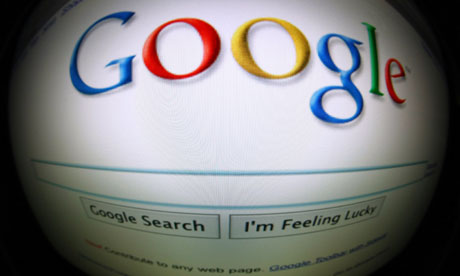
—ери€ сообщений "компьютер":
„асть 1 - лучший бесплатный антивирус
„асть 2 - как загрузить фото через радикал
...
„асть 12 - артинки в р€д и в таблице. ‘ормула.
„асть 13 - Ћучший бесплатный антивирус.
„асть 14 - 16 способов "гуглить" как профессионал.
„асть 15 - ак скачать программы бесплатно и смс.
„асть 16 - ”роки работы с компьютером.
|
ћетки: компьютер |
Ћучший бесплатный антивирус. |
Ёто цитата сообщени€ ¬ладимир_Ўильников [ѕрочитать целиком + ¬ свой цитатник или сообщество!]
—ейчас существует огромное количество различных антивирусов, и многие, как вы уже наверное заметили требуют денег, мне лично такой вариант не подходит, поэтому специально дл€ вам, дорогие мои читатели, € и подготовил данный список бесплатных антивирусных программ. Ќекоторые из них работают как утилиты, другие же устанавливаютс€ на ваш компьютер и имеют неограниченный срок годности (что нам и надо в общем).
ƒл€ самой обычной чистки нам сгодитс€ и временна€ утилита, а вот дл€ повс€кдневного пользовани€ об€зательно необходим хороший, лучший бесплатный антивирус. ƒл€ удобства € поделил антивирусные программы на 2 блока, в общем опускайтесь ниже, сейчас все поймете. “акже сделал своеобразный рейтинг на лучшую антивирусную программу, в самом низу статьи — предлагаю прин€ть участие в голосовании в комментарии за лучшую бесплатную утилиту, и программу — не уходите не проголосовавши.
—ери€ сообщений "компьютер":
„асть 1 - лучший бесплатный антивирус
„асть 2 - как загрузить фото через радикал
...
„асть 11 - ќбработка фото дл€ представлени€ в интернете. ћ .
„асть 12 - артинки в р€д и в таблице. ‘ормула.
„асть 13 - Ћучший бесплатный антивирус.
„асть 14 - 16 способов "гуглить" как профессионал.
„асть 15 - ак скачать программы бесплатно и смс.
„асть 16 - ”роки работы с компьютером.
|
ћетки: компьютер антивирус |
‘отошопы онлайн. |
Ёто цитата сообщени€ tanya-vamp0810 [ѕрочитать целиком + ¬ свой цитатник или сообщество!]
‘отошопы онлайн
http://www.kulebyakin.com/foto-editor/photoshop.php
http://www.fanstudio.ru/
4. сайт по созданию коллажей. –аботает великолепно, и не надо ничего доплнительно на комп устанавливать. ¬от «ƒ≈—№
Ќа англ. €зыке, но там все пон€тно. ќчень легко. ћожно выбрать шаблон коллажа, потом предлагаетс€ загрузить фон дл€ него, потом все фотки по одной. »х можно раст€нуть, подвигать, повернуть, наклонить, скомпоновать как хочешь. ƒл€ сохранени€ предлагаетс€ выбрать два формата - по величине как обои дл€ десктопа. Ќу и можно распечатать все это дело.
—оздание коллажей http://www.photovisi.com/collage/choose_template/wallpapers
—ери€ сообщений "компьютер":
„асть 1 - лучший бесплатный антивирус
„асть 2 - как загрузить фото через радикал
...
„асть 8 - ак восстановить засохший картридж.
„асть 9 - ѕереводчик текста.
„асть 10 - ‘отошопы онлайн.
„асть 11 - ќбработка фото дл€ представлени€ в интернете. ћ .
„асть 12 - артинки в р€д и в таблице. ‘ормула.
...
„асть 14 - 16 способов "гуглить" как профессионал.
„асть 15 - ак скачать программы бесплатно и смс.
„асть 16 - ”роки работы с компьютером.
|
ћетки: компьютер |
ѕереводчик текста. |
Ёто цитата сообщени€ AAUUMM [ѕрочитать целиком + ¬ свой цитатник или сообщество!]
„ем € сейчас и занимаюсь....
ѕ≈–≈¬ќƒ„» ÷≈Ћџ’ —“–јЌ»÷ “≈ —“ј
ѕ–ќ—“ќ ¬—“ј¬№“≈ јƒ–≈— —“–јЌ»÷џ » ¬џЅ»–»“≈ я«џ !
ѕ–ќ—“ќ ¬—“ј¬№“≈ јƒ–≈— —“–јЌ»÷џ » ¬џЅ»–»“≈ я«џ !
Ќашла это счастье у Ћешика:),а откуда у него - не помню,хоть убейте!
—ери€ сообщений "переводчик текста":
„асть 1 - переводчик текста
„асть 2 - ѕереводчик текста.
—ери€ сообщений "компьютер":
„асть 1 - лучший бесплатный антивирус
„асть 2 - как загрузить фото через радикал
...
„асть 7 - ќнлайн-рисовалка
„асть 8 - ак восстановить засохший картридж.
„асть 9 - ѕереводчик текста.
„асть 10 - ‘отошопы онлайн.
„асть 11 - ќбработка фото дл€ представлени€ в интернете. ћ .
...
„асть 14 - 16 способов "гуглить" как профессионал.
„асть 15 - ак скачать программы бесплатно и смс.
„асть 16 - ”роки работы с компьютером.
|
ћетки: компьютер сайт переводчик текста |
ƒобавление подписи на фото одной клавишей. |
Ёто цитата сообщени€ -ViTosha- [ѕрочитать целиком + ¬ свой цитатник или сообщество!]
≈сли у ¬ас дневничок на liveinternet можете цитировать сообщение!
–азмещение ћ на других ресурсах возможно только с указанием автора  -ViTosha- и наличием активной ссылки на этот пост! ќ копировании напишите в комментари€х!!!
-ViTosha- и наличием активной ссылки на этот пост! ќ копировании напишите в комментари€х!!!
–ешила € сделать небольшой ћ по тому как добавить вод€ной знак на свои фотографии.
Watermark позвол€ет сохранить авторство своей работы!
—ери€ сообщений "коробочки":
„асть 1 - упаковка подарков в эко стиле
„асть 2 - шкатулка дл€ рукодельницы
...
„асть 14 - орзинка из лоскутков
„асть 15 - коробка из ткани
„асть 16 - ƒобавление подписи на фото одной клавишей.
„асть 17 - ящик дл€ вещей.
„асть 18 - домики-шкатулки
...
„асть 20 - урочка-корзинка из ткани.
„асть 21 - ћного€русна€ шкатулочка.
„асть 22 - ќрганайзер дл€ бель€ в шкаф. ћ .
—ери€ сообщений "мастер-классы":
„асть 1 - мастер-классы по рукоделию
„асть 2 - –асписываем зонт (мастер-класс) - –” ќƒ≈Ћ№Ќџ… –”Ќ≈“
„асть 3 - ƒобавление подписи на фото одной клавишей.
„асть 4 - ћного€русна€ шкатулочка.
„асть 5 - ухонный органайзер.
„асть 6 - ”крашени€ в виде бус и воротничка.ћ .
„асть 7 - ѕрикольна€ пузатенька€ овечка-копилка! мастер-класс!
„асть 8 - 19 идей волшебного преображени€ старой мебели своими руками
|
ћетки: компьютер |
ак восстановить засохший картридж. |
Ёто цитата сообщени€ ¬ладимир_Ўильников [ѕрочитать целиком + ¬ свой цитатник или сообщество!]
ћетодика восстановлени€ засохших картриджей струйных принтеров пригодитс€ тем, кто воврем€ не заправил картридж, и он засох. артриджи нужно особым способом размочить. ƒл€ этого мы примен€ем спецсостав дл€ размачивани€. —уществует три вида составов. ислотный, нейтральный и щелочной. ¬се составы подлежат фильтрации.
ислотный (color HP): 10% эссенции уксусной кислоты, 10% спирта, 80% дисцилированной воды.
Ќейтральный (весь спектр принтеров): 10% глицерина, 10% спирта, 80% дисцилировки.
ўелочной (Epson, Canon): 10 % аммиака, 10% спирта,10% глицерина, 70% дисцилировки.
—ери€ сообщений "компьютер":
„асть 1 - лучший бесплатный антивирус
„асть 2 - как загрузить фото через радикал
...
„асть 6 - ≈сли компьютер работает медленно или зависает
„асть 7 - ќнлайн-рисовалка
„асть 8 - ак восстановить засохший картридж.
„асть 9 - ѕереводчик текста.
„асть 10 - ‘отошопы онлайн.
...
„асть 14 - 16 способов "гуглить" как профессионал.
„асть 15 - ак скачать программы бесплатно и смс.
„асть 16 - ”роки работы с компьютером.
|
ћетки: компьютер |
≈сли компьютер работает медленно или зависает |
Ёто цитата сообщени€ auriki [ѕрочитать целиком + ¬ свой цитатник или сообщество!]
|
—ери€ сообщений "полезности":полезности„асть 1 - —сылки дл€ украшени€ дневника
„асть 2 - ѕолезна€ информаци€
...
„асть 12 - омпьютерные подсказки. ћаленькие хитрости Firefox, гор€чие клавиши
„асть 13 - возможность скрыть картинки в комментари€х
„асть 14 - ≈сли компьютер работает медленно или зависает. „то делать. омпьютерные подсказки
—ери€ сообщений " омпьютерные подсказки":омпьютерные подсказки„асть 1 - Ѕиблиотека бесплатных программ
„асть 2 - Immunet Protect. 2-€ антивирусна€ программа
...
„асть 17 - омпьютерные подсказки. »зменение размера изображений на компьютере
„асть 18 - омпьютерные подсказки. ћаленькие хитрости Firefox, гор€чие клавиши
„асть 19 - ≈сли компьютер работает медленно или зависает. „то делать. омпьютерные подсказки
—ери€ сообщений "компьютер":
„асть 1 - лучший бесплатный антивирус
„асть 2 - как загрузить фото через радикал
...
„асть 4 - ”чебник по HTML дл€ чайников
„асть 5 - компьютерные подсказки
„асть 6 - ≈сли компьютер работает медленно или зависает
„асть 7 - ќнлайн-рисовалка
„асть 8 - ак восстановить засохший картридж.
...
„асть 14 - 16 способов "гуглить" как профессионал.
„асть 15 - ак скачать программы бесплатно и смс.
„асть 16 - ”роки работы с компьютером.
|
ћетки: компьютер |
компьютерные подсказки |
Ёто цитата сообщени€ auriki [ѕрочитать целиком + ¬ свой цитатник или сообщество!]
Ёта библиотека полезностей ведетс€ на YANDEX. ѕригодитс€ и начинающим и продвинутым пользовател€м
—ери€ сообщений "компьютер":
„асть 1 - лучший бесплатный антивирус
„асть 2 - как загрузить фото через радикал
„асть 3 - как быстро перевести pdf в word.
„асть 4 - ”чебник по HTML дл€ чайников
„асть 5 - компьютерные подсказки
„асть 6 - ≈сли компьютер работает медленно или зависает
„асть 7 - ќнлайн-рисовалка
...
„асть 14 - 16 способов "гуглить" как профессионал.
„асть 15 - ак скачать программы бесплатно и смс.
„асть 16 - ”роки работы с компьютером.
|
ћетки: компьютер |
как загрузить фото через радикал |
Ёто цитата сообщени€ Svetlana2070 [ѕрочитать целиком + ¬ свой цитатник или сообщество!]
ѕо просьбам своих друзей хочу объ€снить, как грузить фото со своего компа через радикал : http://www.radikal.ru/
1. ќткрыть главную страницу, нажать кнопку "ќбзор" и выбрать нужный файл из своего компа

—ери€ сообщений "компьютер":
„асть 1 - лучший бесплатный антивирус
„асть 2 - как загрузить фото через радикал
„асть 3 - как быстро перевести pdf в word.
„асть 4 - ”чебник по HTML дл€ чайников
...
„асть 14 - 16 способов "гуглить" как профессионал.
„асть 15 - ак скачать программы бесплатно и смс.
„асть 16 - ”роки работы с компьютером.
|
ћетки: компьютер |
| —траницы: | [1] |









 ћетодика восстановлени€ засохших картриджей струйных принтеров пригодитс€ тем, кто воврем€ не заправил картридж, и он засох. артриджи нужно особым способом размочить. ƒл€ этого мы примен€ем спецсостав дл€ размачивани€. —уществует три вида составов. ислотный, нейтральный и щелочной. ¬се составы подлежат фильтрации.
ћетодика восстановлени€ засохших картриджей струйных принтеров пригодитс€ тем, кто воврем€ не заправил картридж, и он засох. артриджи нужно особым способом размочить. ƒл€ этого мы примен€ем спецсостав дл€ размачивани€. —уществует три вида составов. ислотный, нейтральный и щелочной. ¬се составы подлежат фильтрации.
